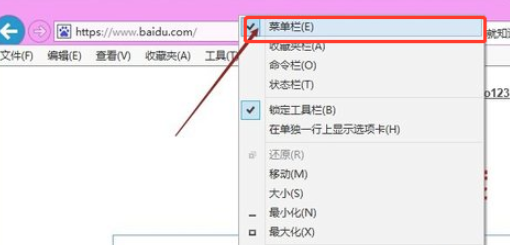
ie浏览器是我们经常使用的浏览器之一。我们在使用ie浏览器的时候,有时候需要设置到ie浏览器兼容模式。很多小伙伴都不知道ie浏览器兼容模式在哪里,别着急,小编今天就来告诉你ie浏览器兼容模式怎么设置。下面就跟着小编往下看吧。
系统版本:win7
电脑型号:联想
软件版本:ie浏览器
ie浏览器兼容模式怎么设置?
1.打开IE浏览器,如果没有看到菜单栏导航的话,我们可以在IE浏览器的最上方的空白处右键鼠标将菜单栏勾选中。
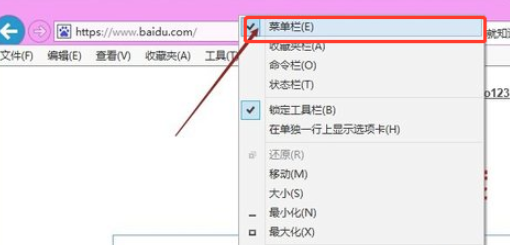
2.点击工具,然后选择兼容性视图设置。
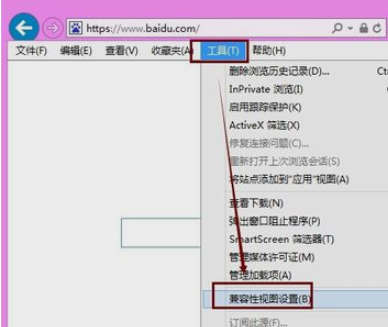
3.点击IE浏览器右上角齿轮状设置图标,然后在弹出菜单的里面点击兼容性视图设置。
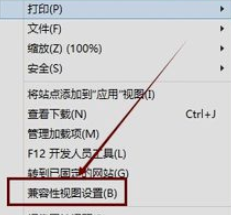
4.我们在打开的IE浏览器兼容性视图设置对话框里,添加网站下的输入框里填写要兼容性的网站,这个时候可以点击添加,当网站添加后,我们可以在已添加到兼容性视图中的网站里就可以看到,这个时候可以点击右下角的关闭按钮,这个时候该网页就会在刷新下进行IE浏览器兼容性模式了。
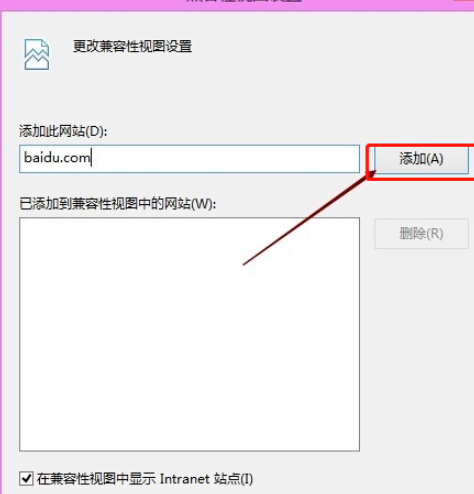
以上就是ie浏览器兼容模式怎么设置的方法啦!希望对小伙伴们能有帮助!






 粤公网安备 44130202001059号
粤公网安备 44130202001059号